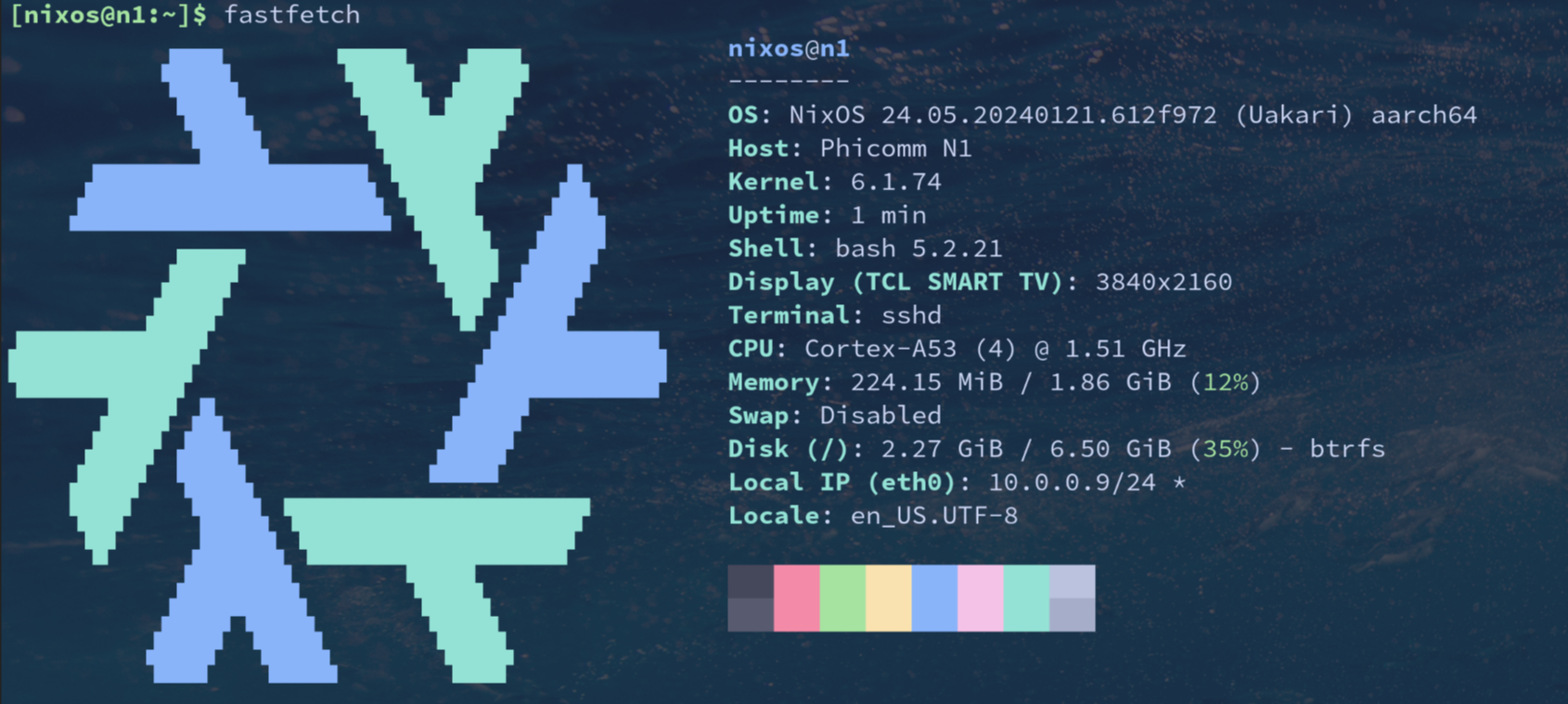前言
原因在前一篇博客中已写,此处不再赘述。
制作U盘
可以在hydra.nixos.org页面选择最新编译的镜像,比如:nixos-sd-image-24.05pre574351.612f97239e2c-aarch64-linux.img.zst,解压后DD到U盘。我是自己通过NixOS自编译的镜像,包含了nixos-install-tools等必要工具,使用官方镜像自行安装应该差不多。
| |
把u-boot-2015-phicomm-n1.bin镜像写入到U盘,并避免覆盖第445至512字节,这是储存MBR的分区表的位置
| |
U盘启动
如果EMMC可正常引导,那么插入U盘后通电,盒子会正常启动并引导U盘,NixOS镜像会卡在"Starting kernel …“很长时间,要有足够耐心等待。前面的步骤无误,是可以进入系统的。
nixos-install
进入系统后,挂载EMMC。
| |
保留emmc_autoscript和uboot,这两个是启动引导文件,如果缺失会永久停留在欢迎界面,其他文件可以全部删除。
然后下载Phicomm N1相应的NixOS配置文件,可参考我的配置nixos,然后进行安装。
| |
启动新系统
关机后断电,然后拔出U盘后通电,盒子会启动进入NixOS系统。